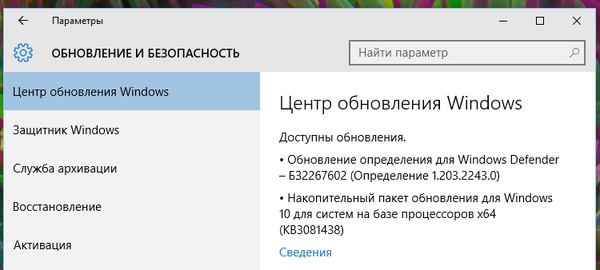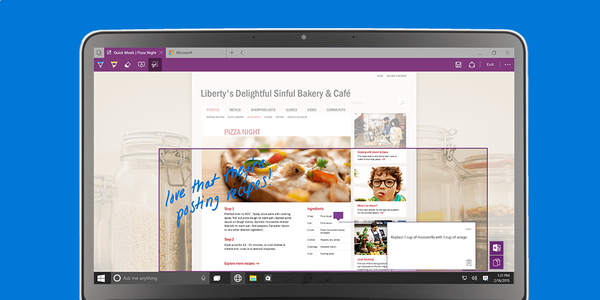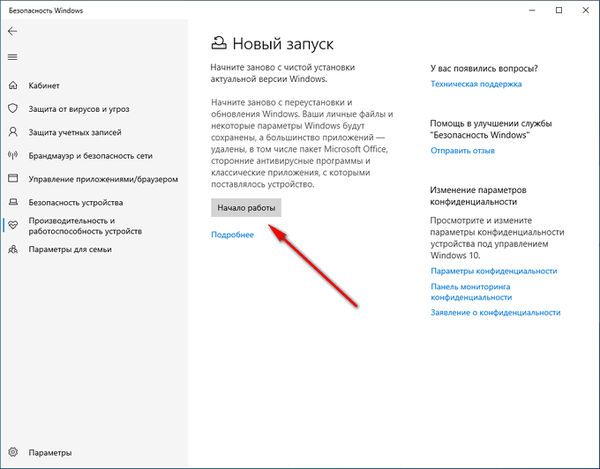
Sistemsko orodje "Nov zagon" Windows 10 ("Začni znova" Windows 10) je zasnovano za samodejno čisto namestitev najnovejšega operacijskega sistema v računalnik. Čista namestitev sistema Windows 10 bo pomagala rešiti težave, ki so se pojavile na tem računalniku, ker bo uporabnik prejel zadnjo čisto kopijo sistema.
Če računalnik zruši programsko opremo: operacijski sistem ali nameščene programe, morajo uporabniki težave rešiti. Ena možna rešitev: Ponovna namestitev sistema Windows.
Vsebina:- Nov zagon Windows 10: kaj je to?
- Kako začeti s čisto namestitvijo sistema Windows (Nov začetek)
- Kako znova namestiti Windows 10 - očistite namestitev "Nov začetek"
- Nov začetek s čisto namestitvijo sistema Windows 10
- Odstranjevanje mape Windows.old s starimi sistemskimi datotekami
- Zaključki članka
- Nov zagon - samodejna namestitev sistema Windows 10 (video)
V sistemu Windows 10 obstaja več načinov za ponovno namestitev sistema na računalnik. Začenši z Windows 10 različice 1703, se je v parametrih OS pojavil nov način za samodejno čiščenje namestitve sistema Windows iz delovnega sistema..
Uporabnik ima možnost začeti znova s čisto namestitvijo sistema Windows. S funkcijo "Nov zagon" ("Začni znova", "Nov začetek", "Nov zagon") se sistem ponastavi na zadnjo različico sistema Windows.
Nov zagon Windows 10: kaj je to?
V operacijskem sistemu Windows 10 funkcija New Start ponovno namesti operacijski sistem, posodobi OS na najnovejšo različico.
Glavne razlike med novim zagonom in drugimi metodami namestitve (ponovne namestitve) sistema Windows 10:
- Zaradi ponovne namestitve operacijskega sistema Windows bo v računalnik vedno nameščena zadnja različica sistema Windows.
- Vozniki bodo shranjeni.
- Vsi podatki o uporabnikih bodo shranjeni. Ni možnosti za brisanje uporabniških podatkov.
- Prednameščene aplikacije iz trgovine Microsoft Store (Microsoft Store) se shranijo.
- Vsi programi, ki jih je uporabnik namestil, bodo izbrisani..
- Programi iz Microsoftove trgovine, ki jih je namestil uporabnik, bodo izbrisani.
- Odstranijo se vse aplikacije, ki jih je namestil proizvajalec naprave in nekateri gonilniki.
- Windows Defender postane privzeti antivirus.
Če ima uporabnik vprašanja o ponovni namestitvi sistema Windows 10, bo v nekaterih situacijah čista namestitev (ponastavitev sistema) najboljša rešitev.
V prihodnosti bo moral uporabnik znova namestiti potrebne programe v računalnik. Uporabniki prenosnih računalnikov morajo biti pozorni na dejstvo, da se bodo aplikacije, ki jih je namestil proizvajalec naprave, izbrisale. Med njimi je običajno velika večina nepotrebnih programov. Toda pri nameščanju sistema Windows s pomnilnika USB ali DVD-ja bi se zgodilo isto, razlika je le v tem, da uporabniški podatki ne bi bili shranjeni.
Kako začeti s čisto namestitvijo sistema Windows (Nov začetek)
Preden se prepričate, da vaš računalnik ustreza sistemskim zahtevam za sistem Windows 10.
V nastavitvah sistema Windows naredite naslednje:
- Odprite aplikacijo Nastavitve, kliknite Posodobi in zaščiti.
- Odprite razdelek »Varnost Windows«, kliknite na gumb »Odprite storitev» Windows Security «.
- V oknu "Varnost Windows" pojdite na razdelek "Produktivnost in zdravje naprav".
- V razdelku "Zmogljivost in zdravje naprav" poiščite možnost "Nov začetek".
- Za več informacij kliknite na povezavo..
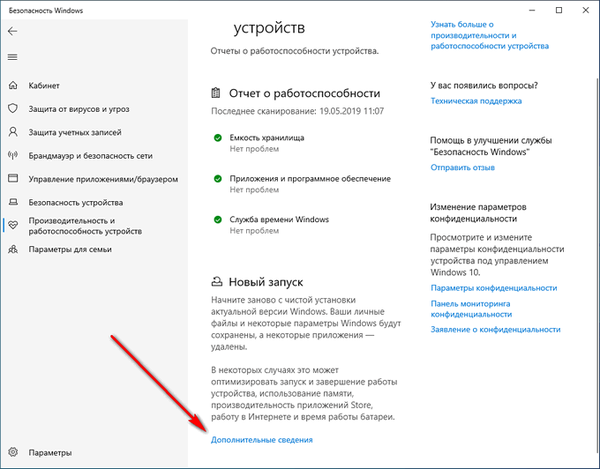
- V razdelku »Nov zagon« kliknite gumb »Začni«.
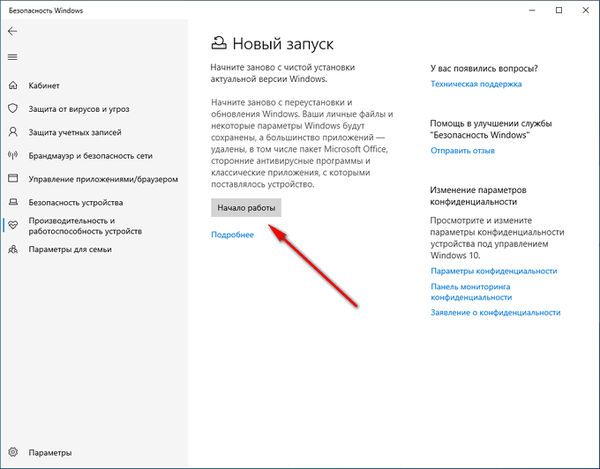
Kako znova namestiti Windows 10 - očistite namestitev "Nov začetek"
Gremo neposredno na postopek namestitve sistema Windows 10 na računalnik.
V oknu Nov zagon, ki se odpre, smo opozorjeni, da bodo vse aplikacije in programi, ki niso del sistema Windows, odstranjeni. O tem sem že pisal v tem priročniku..
Postopek ponovne namestitve sistema bo trajal 20 minut ali več, odvisno od delovanja računalnika. Kliknite na gumb "Naprej"..
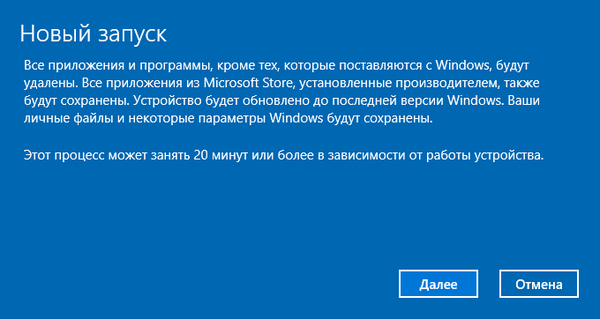
Odpre se okno "Priprava", med katerim se zbirajo informacije o sistemu.
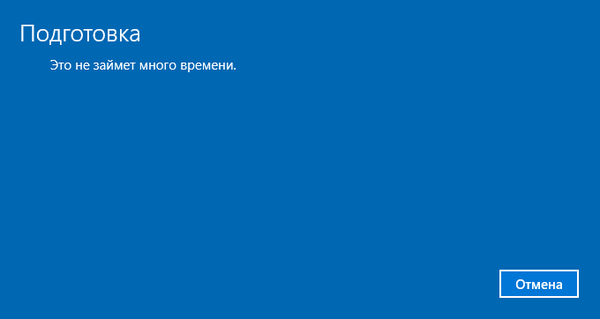
V oknu "Vaše aplikacije bodo izbrisane" je seznam programov, ki bodo izbrisani iz računalnika, morali jih bodo znova namestiti.
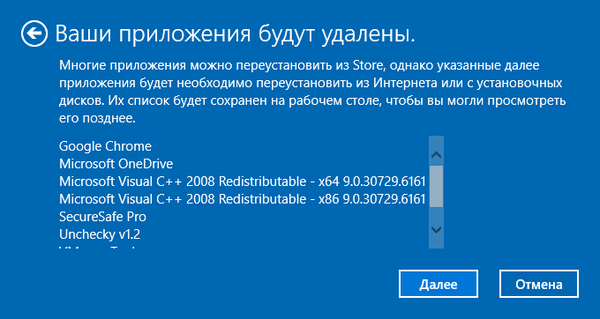
Okno "Opozorilo" sporoča, da je bil računalnik nadgrajen na Windows 10, tako da, ko se vrnete v prvotno stanje, ne boste mogli preklicati posodobitve in se vrniti na prejšnjo različico operacijskega sistema.
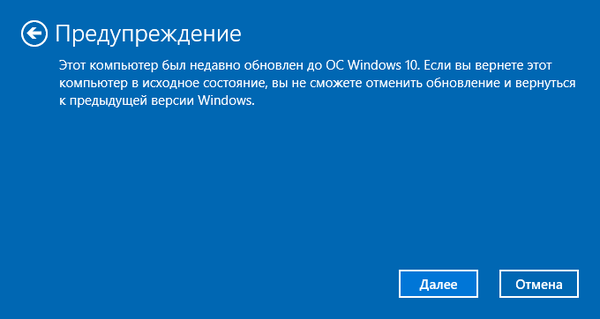
V oknu "Začnimo" kliknite gumb "Start". Med namestitvijo operacijskega sistema računalnika ni mogoče uporabljati in računalnik se bo večkrat znova zagnal.
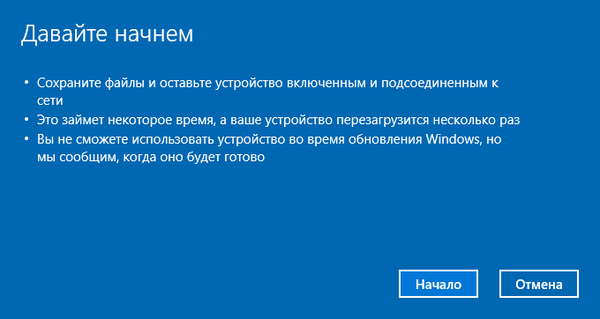
Namestitev čiste različice sistema Windows 10 se začne samodejno. Na zaslonu se prikaže okno »Obnovitev računalnika«..
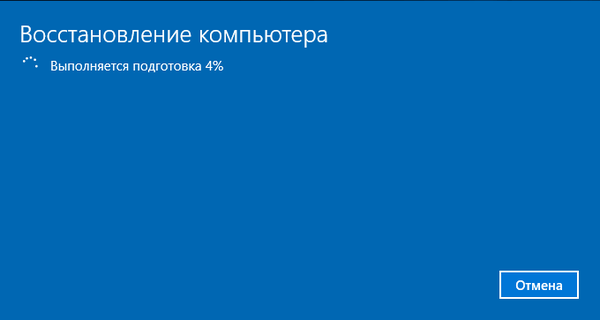
Nato se naprava posodobi.
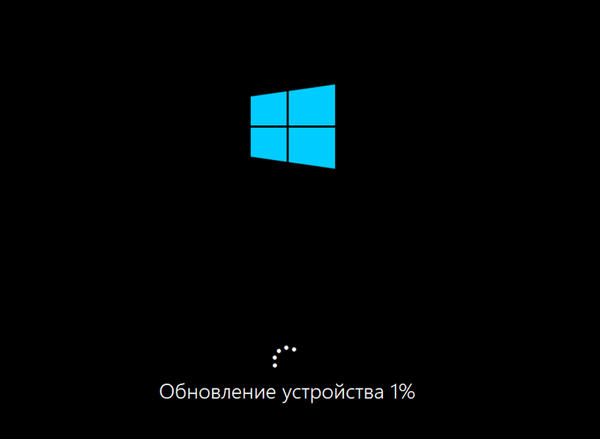
Windows se namesti. Uporabniška intervencija bo morda potrebna le za vnos podatkov iz vašega Microsoftovega računa, če se uporabljajo v tem računalniku.
Končno se bo na računalnik zagnala čista različica sistema Windows 10..

Zaradi tako nameščene operacijskega sistema se shranijo naslednje datoteke in parametri:
- osebni podatki uporabnika;
- uporabniške nastavitve;
- Podatki o aktivaciji sistema Windows.
Na namizju računalnika se shrani datoteka "Oddaljene aplikacije" v obliki "HTML" s seznamom izbrisanih programov.
Nov začetek s čisto namestitvijo sistema Windows 10
V operacijskem sistemu Windows 10 različice 1607 in novejših lahko uporabite podobno orodje za osvežitev sistema Windows, ki ga morate prenesti s Microsoftovega spletnega mesta.
Morda vas zanima tudi:- Obnovitev sistema Windows 10 iz varnostne kopije sistemske slike
- Obnovitev sistema Windows prek ukazne vrstice
Za uporabo funkcije Nov zagon s čisto namestitvijo sistema Windows morate izpolniti naslednje pogoje:
- Nov zagon je na voljo za različice Windows 10 Home (Windows 10 Home) in Windows 10 Professional (Windows 10 Pro);
- nudenje internetne povezave;
- prostega prostora na disku.
Internet je potreben za prenos orodja in slike sistema Windows 10 s Microsoftovih strežnikov. Prepričajte se, da ima disk, na katerega bo Windows ponovno nameščen, dovolj prostora za naložene slikovne datoteke. Slika sistema za zagon je večja od 3 GB, odvisno od različice OS.
Upoštevajte, da bo trajalo nekaj časa, da prenesete slikovno datoteko sistema Windows. Če imate počasen internet, bo postopek prenosa trajal veliko časa."Nov zagon" se od funkcije "Nov zagon" razlikuje po tem, da se namestitev OS zažene s pomočjo aplikacije in ne iz sistema. Druga razlika: z novim zagonom lahko izberete, da v celoti izbrišete vse datoteke iz računalnika, medtem ko z novim zagonom ostanejo osebni podatki uporabnika v računalniku.
Pojdite na uradno Microsoftovo spletno stran na naslovu: https://www.microsoft.com/en-us/software-download/windows10startfresh/, orodje prenesite v računalnik.
V računalniku zaženite datoteko "RefreshWindowsTool.exe" kot skrbnik. V oknu "Licenčni pogoji" kliknite gumb "Sprejmi".
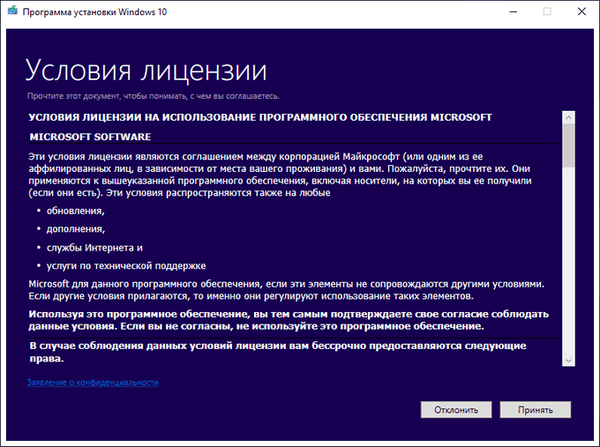
V oknu "Začni delati z računalnikom iz nič" izberite eno od možnosti:
- Shranite samo moje osebne datoteke - osebni podatki uporabnika se shranijo v računalnik, nastavitve in aplikacije pa se izbrišejo.
- Prihranite nič - vsi podatki bodo izbrisani iz računalnika.
Izberite želeno metodo in kliknite na gumb "Start".
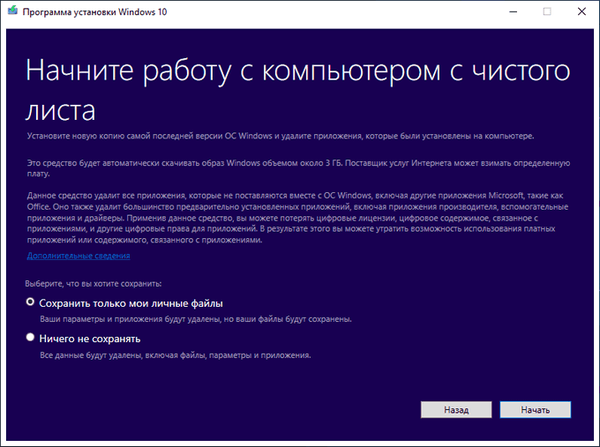
Nato se bo začel postopek namestitve za Windows 10..
Odstranjevanje mape Windows.old s starimi sistemskimi datotekami
Datoteke prejšnjega OS se shranijo v mapo "Windows.old" na sistemskem pogonu "C:". Če z računalnikom ni težav, lahko to mapo izbrišete, saj zavzame veliko prostora.
Če želite izbrisati nepotrebne sistemske datoteke iz prejšnjega sistema, uporabite pripomoček za čiščenje diska, ki je vgrajen v operacijski sistem. Preberite podroben članek na mojem spletnem mestu o brisanju mape Windows.old.
Zaključki članka
S funkcijo »Začni znova« v sistemu Windows 10 lahko uporabnik obnovi funkcionalnost svojega računalnika. Ta metoda vam bo omogočila zagon čiste namestitve sistema Windows. Posledično bo na računalnik samodejno nameščena zadnja različica operacijskega sistema in hkrati shranjevanje uporabniških podatkov.
Pri uporabi funkcije "Nov začetek" je s pomočjo pripomočka Osveži Windows Tool mogoče namestiti popolnoma "čist" sistem, ne da bi v računalnik shranili podatke. Če želite to narediti, med namestitvijo sistema Windows 10 izberite ustrezno nastavitev.
Nov zagon - samodejna namestitev sistema Windows 10 (video)
https://www.youtube.com/watch?v=dU2iYEaLuOMPodobne publikacije:- Odstranjevanje drugega operacijskega sistema v operacijskem sistemu Windows
- Podpora za Windows 7 je končana: kaj storiti
- Obnovitveno okolje za Windows (Windows RE)
- Preverite in obnovite sistemske datoteke Windows v sfc scannow
- Obnovitev zagonskega nalaga Windows 10 z uporabo sistemskih orodij